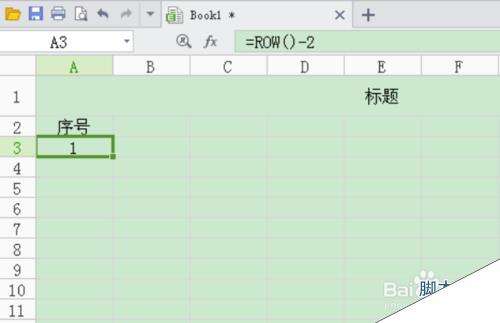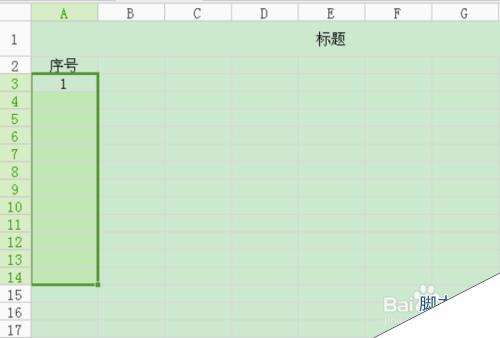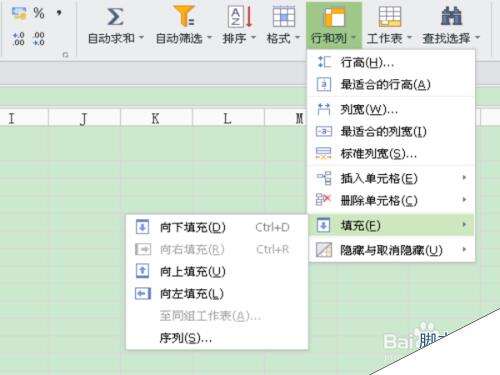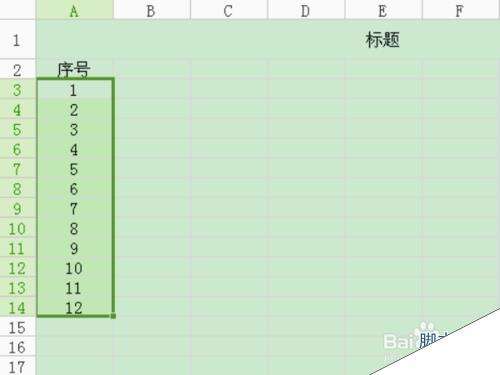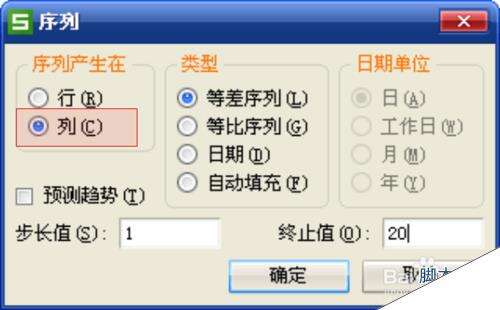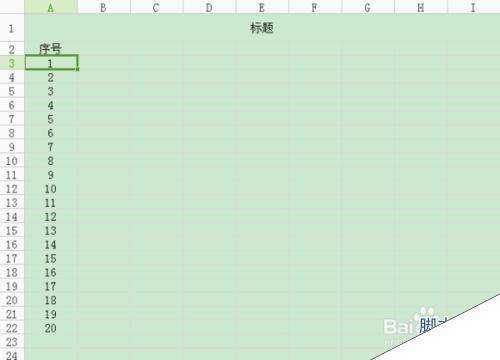(图文教程)WPS表格怎样自动填写序号?
办公教程导读
收集整理了【(图文教程)WPS表格怎样自动填写序号?】办公软件教程,小编现在分享给大家,供广大互联网技能从业者学习和参考。文章包含396字,纯文字阅读大概需要1分钟。
办公教程内容图文
手动选择添加的序号行数
点击序号1所在单元格,按住Shift键,我们想增加12行,点击自带序号14处的单元格。选择完成。
点击”开始“菜单栏中的”行和列“,选择”填充“选项中的”向下填充“。
自定序号添加完成。
手动添加序号的方法适用于行数较少的表格,但它具有序号自动排序的能力。删除一行后,下面的序号自动递减。
自动添加序号行数
点击序号1单元格。在”填充“选项中选”序列“。
在序列窗口中选“列”。我们需要将序号按列的方式进行排列。在“终止值”里填入数字20。确定。
序号自动排到20。
自动添加序号的方法,适用于有较多行数的表格重新添加序号。这种方法添加的序号不具备自动排序的能力。
办公教程总结
以上是为您收集整理的【(图文教程)WPS表格怎样自动填写序号?】办公软件教程的全部内容,希望文章能够帮你了解办公软件教程(图文教程)WPS表格怎样自动填写序号?。
如果觉得办公软件教程内容还不错,欢迎将网站推荐给好友。